
Зміст
Щомісячний ліміт даних - ворог усіх користувачів смартфонів. Невелике завантаження в неправильний час може швидко збільшити ваш рахунок. Ваш iPhone має вбудовані інструменти, які дозволяють контролювати використання даних, але ви також можете отримати безкоштовні звіти від свого оператора, що дасть вам більш точну картину. Дивіться крок 1 нижче, щоб дізнатися, як це зробити.
Кроки
Відкрити налаштування Ви можете знайти цю програму на головному екрані.
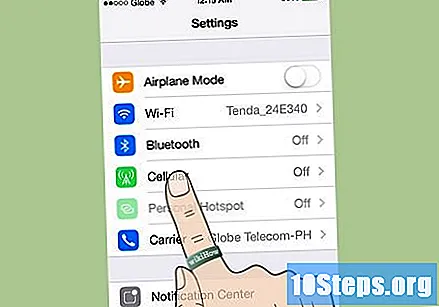
Торкніться опції "Мобільний". Це розташовано у верхній частині варіантів.- На iOS 6 натисніть Загальне → Використовувати → Мобільне використання.
- На iOS 6 натисніть Загальне → Використовувати → Мобільне використання.
Прокрутіть униз до "Використання стільникових даних". Інформація про використання буде вказана у списку. "Поточний" період не скидається автоматично для вашого платіжного циклу. Це означає, що якщо ви цього не зробите самостійно, тут інформація може бути дуже неточною.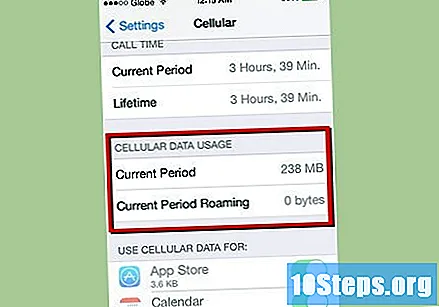
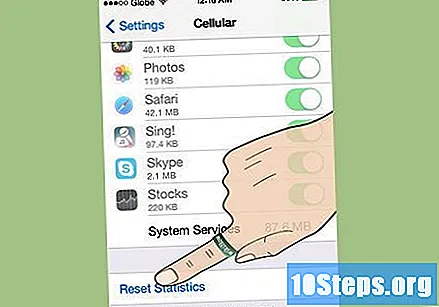
Скиньте статистику використання даних. Щоб отримати більш точні показання iPhone, скиньте статистику в перший день кожного платежного циклу. Ви можете скинути його, прокрутивши внизу екрана та торкнувшись кнопки Скидання.
Перевірте свій план даних. Хоча перевірка використання даних у ваших налаштуваннях показує, скільки ви використовували, вона не відображає, яка ваша межа, а іноді дата та вимірювання не збігаються. Ви можете швидко перевірити, наскільки близько до місячного ліміту, ввівши код свого оператора:- Verizon - Циферблат
#ДАТАі натисніть кнопку "Надіслати". Ви отримаєте текстове повідомлення із зазначенням усіх деталей використання для цього платіжного циклу. Якщо у вас встановлено додаток My Verizon, програма відкриється, і ви зможете побачити ваше поточне використання даних у порівнянні з вашим місячним лімітом. - ATT - Циферблат
*ДАТА#і відправити. Ви отримаєте текстове повідомлення, в якому відображається, скільки ви використовували проти місячного ліміту даних. Ви також можете завантажити додаток My AT&T, щоб перевірити використання даних. - T-Mobile - Циферблат
# WEB #і відправити. Ви отримаєте текстове повідомлення, в якому відображається, скільки ви використовували проти місячного ліміту даних. - Спринт - Циферблат
*4і відправити. Дотримуйтесь голосових підказок, щоб перевірити його використання для цієї плоду. - Роджерс - Відвідайте веб-сайт Rogers та увійдіть у свій обліковий запис за допомогою браузера iPhone або завантажте додаток Rogers з магазину iTunes.
- ТЕЛУС - відвідайте веб-сайт TELUS та увійдіть у свій обліковий запис за допомогою браузера iPhone або завантажте додаток TELUS з магазину iTunes.
- Vodafone (AU) - Надіслати порожній текст на
1512. Ви отримаєте відповідь зі своїм використанням. - Vodafone (Великобританія) - Завантажте My Vodafone з iTunes Store. Ви зможете перевірити використання даних через додаток.
- Verizon - Циферблат
Поради
- Щоб обчислити, скільки ви використовуєте за певний проміжок часу, натисніть кнопку Скинути статистику, а потім перевірте дані, які ви використовували з певного моменту вперед до певного часу.
- Використання стільникового зв'язку - це бездротові дані, які ви використовували для перегляду веб-сторінок, електронної пошти та багато іншого, що надав оператор, а не мережа Wi-Fi.
- Дані про Tether - це дані, які використовуються під час підключення iPhone до іншого пристрою, використовуючи особисту функцію Hotspot.


